Come importare i segnalibri su Chrome dal browser Firefox
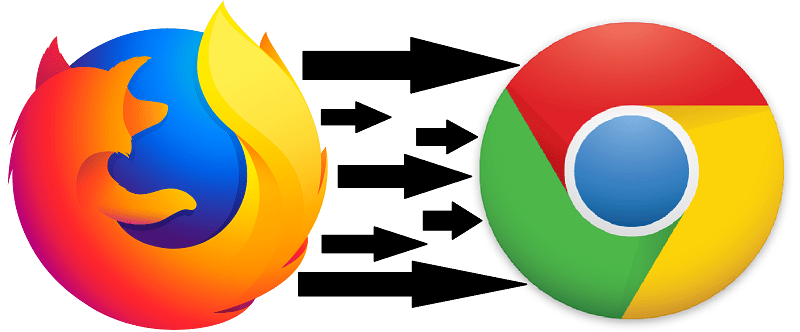
Per molti aspetti, su Internet del 2020 gli utenti hanno l'imbarazzo della scelta. Esistono moltissime aziende in competizione per soddisfare le esigenze di un cliente, sia che l'utente abbia bisogno di un indirizzo email, un processore di pagamento, un catalogo di un negozio di fumetti o una piattaforma per guardare il suo streamer preferito. Questo principio si estende anche alle stesse app che un utente impiega per accedere a Internet: c'è Bing e Edge di MS che sono browser eccellenti. Mozilla Firefox è anche un'opzione praticabile, insieme a Chrome, Opera e molti altri - c'è davvero una moltitudine di opzioni tra cui scegliere. Stando così le cose, non sorprende che a volte gli utenti vorrebbero migrare da un browser a un altro, ad esempio da Firefox a Chrome.
Che, per la maggior parte degli utenti, è francamente una seccatura. Perdi tutti i segnalibri, le password salvate e tutto il resto e finisci per dover scavare molte risorse utili per aggiungere un segnalibro. Tuttavia, esiste un modo semplice e veloce per migrare, ad esempio, da Firefox a Chrome senza perdere tempo a ristabilire tutti quei segnalibri da zero. Ecco come lo fai.
Come esportare i segnalibri da Mozilla Firefox
- Apri Firefox.
- Fai clic sul pulsante "Segnalibri" nella barra degli strumenti.
- Fai clic sull'icona che assomiglia a una serie di libri su uno scaffale e scegli "Segnalibri".
- Seleziona "Mostra tutti i segnalibri" fino in fondo.
- Seleziona "Tutti i segnalibri" . Seleziona "Importa e backup", quindi scegli "Esporta segnalibri in HTML" dall'elenco che viene visualizzato.
- In questo modo verrà visualizzata la finestra di dialogo "Esporta file segnalibri". Digitare un nome per il file HTML nella casella "Nome file" e selezionare un percorso in cui salvare il file.
- Fai clic su "Salva".
Come importare i segnalibri da Firefox in Chrome
- Apri Google Chrome. Fai clic sull'icona nell'angolo in alto a destra della finestra di Chrome.
- Fai clic su "Segnalibri".
- Seleziona "Gestione segnalibri" dal menu che si apre.
- Fai clic sull'icona a forma di ingranaggio nell'angolo in alto a destra della finestra e seleziona "Importa segnalibri".
- Scegli il file HTML che hai esportato dal browser Firefox e fai clic su "Apri".





